目的
この記事では、Django Debug Toolbarの導入手順と設定方法について説明する。
実施内容
django-debug-toolbarの導入
django-debug-toolbarは、開発時に必要になってくるセッション情報 やリクエスト/レスポンス情報、そして実行したSQLなどリアルタイムで様々な情報を確認できるプラグイン。
- django-debug-toolbarのインストール
ここでは、仮想環境上でDjangoが動いているため、仮想環境にdjango-debug-toolbarをインストールする。
※ 詳細は、Djangoインストールを参照。$ source /var/www/vops/bin/activate (vops) $ pip install django-debug-toolbar Collecting django-debug-toolbar Downloading https://files.pythonhosted.org/packages/97/c6/523fc2ca98119d21c709bbc47217b1d5fd17c6f9449ef32490889363d97d/django_debug_toolbar-1.10.1-py2.py3-none-any.whl (207kB) 100% |################################| 215kB 10.0MB/s Collecting sqlparse>=0.2.0 (from django-debug-toolbar) Downloading https://files.pythonhosted.org/packages/65/85/20bdd72f4537cf2c4d5d005368d502b2f464ede22982e724a82c86268eda/sqlparse-0.2.4-py2.py3-none-any.whl Requirement already satisfied: Django>=1.11 in /var/www/vops/lib/python3.6/site-packages (from django-debug-toolbar) (2.0.2) Requirement already satisfied: pytz in /var/www/vops/lib/python3.6/site-packages (from Django>=1.11->django-debug-toolbar) (2018.3) Installing collected packages: sqlparse, django-debug-toolbar Successfully installed django-debug-toolbar-1.10.1 sqlparse-0.2.4 You are using pip version 10.0.1, however version 18.1 is available. You should consider upgrading via the 'pip install --upgrade pip' command.
django-debug-toolbarの設定追加
-
settings.pyの設定
settings.pyの最低限必要な設定を変更する。-
DEBUGモードの変更
DEBUGをTrueに変更する。$ vim /var/www/vops/ops/ops/settings.py … (省略)… DEBUG = True # DEBUGモードをTrueに変更 … (省略)… -
INSTALLED_APPSへ追加
INSTALLED_APPSに'debug_toolbar'を追記する。'debug_toolbar'が'django.contrib.staticfiles'よりも後ろになるよう注意。$ vim /var/www/vops/ops/ops/settings.py … (省略)… INSTALLED_APPS = [ 'macuos', 'django.contrib.admin', 'django.contrib.auth', 'django.contrib.contenttypes', 'django.contrib.sessions', 'django.contrib.messages', 'django.contrib.staticfiles', 'debug_toolbar' # ← 追記:'django.contrib.staticfiles' よりも後ろに設定 ] … (省略)… -
MIDDLEWAREへ追加
MIDDLEWAREに'debug_toolbar.middleware.DebugToolbarMiddleware'を追記する。$ vim /var/www/vops/ops/ops/settings.py … (省略)… MIDDLEWARE = [ 'django.middleware.security.SecurityMiddleware', 'django.contrib.sessions.middleware.SessionMiddleware', 'django.middleware.common.CommonMiddleware', 'django.middleware.csrf.CsrfViewMiddleware', 'django.contrib.auth.middleware.AuthenticationMiddleware', 'django.contrib.messages.middleware.MessageMiddleware', 'django.middleware.clickjacking.XFrameOptionsMiddleware', 'debug_toolbar.middleware.DebugToolbarMiddleware' # ← 追記 ] … (省略)… -
INTERNAL_IPSの追加
INTERNAL_IPSを追記する。
$ vim /var/www/vops/ops/ops/settings.py … (省略)… INTERNAL_IPS = ['127.0.0.1'] # 追加 … (省略)…※ INTERNAL_IPSは、このIPアドレスで接続されたときのみ、django-debug-toolbar が表示される設定項目であるため、ローカル開発時は、localhost の '127.0.0.1' を設定する。
ローカルではない別サーバーでDjangoを動かしている場合は、開発マシンのグローバルIPアドレスを入力すること。
-
-
urls.pyの設定
urlpatternsにDebug Toolbarを追加する。
urlpatternsにDebug Toolbarを追加
$ vim /var/www/vops/ops/ops/urls.py … (省略)… if settings.DEBUG: # この if 文 (5STEP) を追加する。 import debug_toolbar urlpatterns = [ url(r'^__debug__/', include(debug_toolbar.urls)) ] + urlpatterns … (省略)…
以上で設定は完了。
Debug Toolbarの表示確認
管理者画面や作成したWebアプリの画面に接続すると右側にDebug Toolbarが表示される。
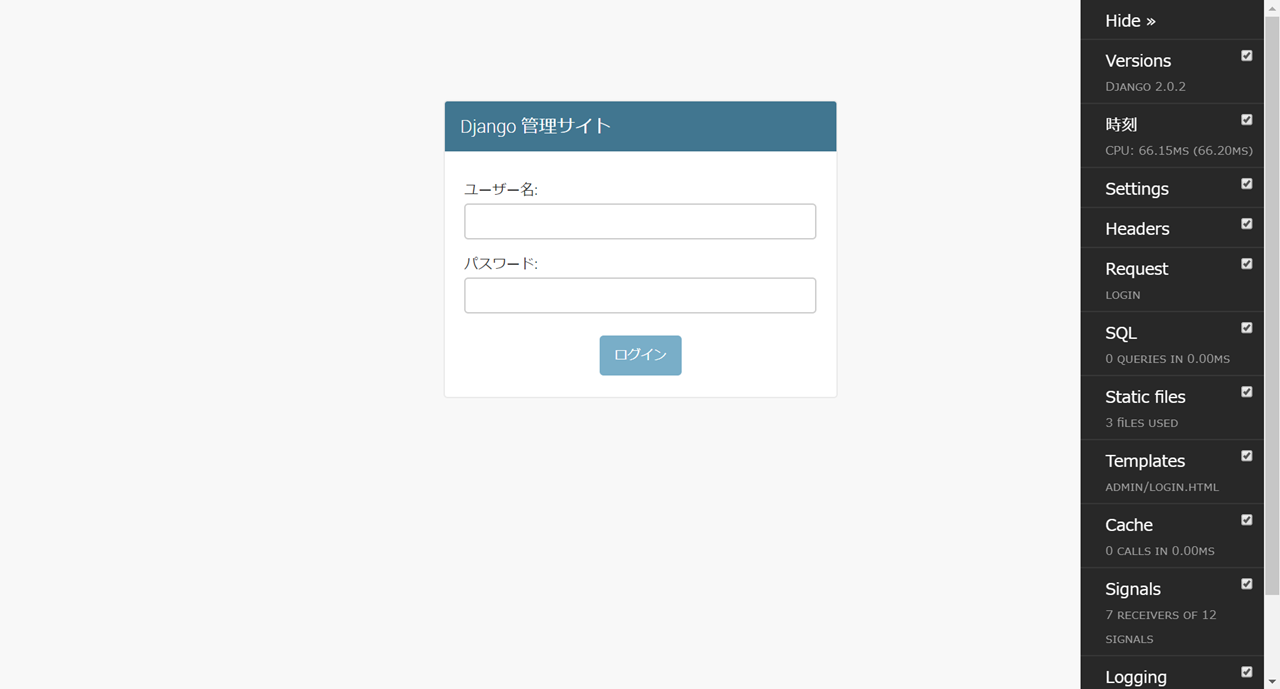
- CSSが効いてない場合の対処
staticファイルのロード先を別フォルダに設定している場合は、CSSが効いてない状態で表示されている可能性がある。
その場合は、下記コマンドでインストール先を特定し、その直下にあるdebug_toolbar/static/debug_toolbarディレクトリをstaticファイルのロード先ディレクトリ直下にコピーすること。$ pip show django-debug-toolbar … (省略)… Location: /var/www/vops/lib/python3.6/site-packages # django-debug-toolbar のインストール先を確認 … (省略)… $ cp -r /var/www/vops/lib/python3.6/site-packages/debug_toolbar/static/debug_toolbar [staticファイルのロード先フォルダ]